世界大学城的管理及相关操作步骤
- 格式:doc
- 大小:23.50 KB
- 文档页数:3
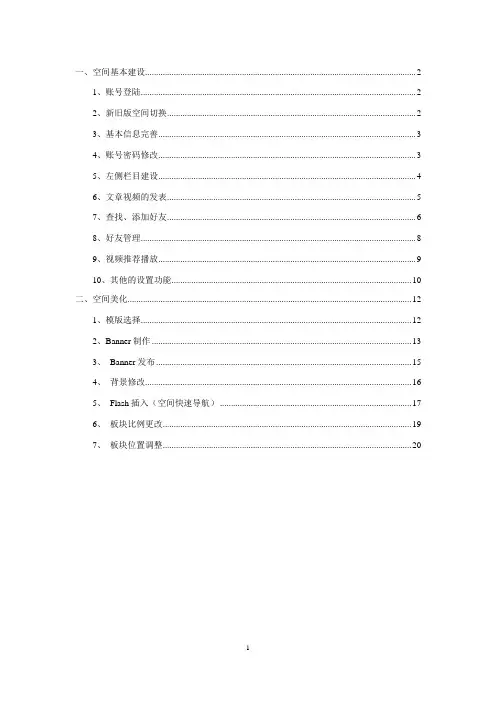
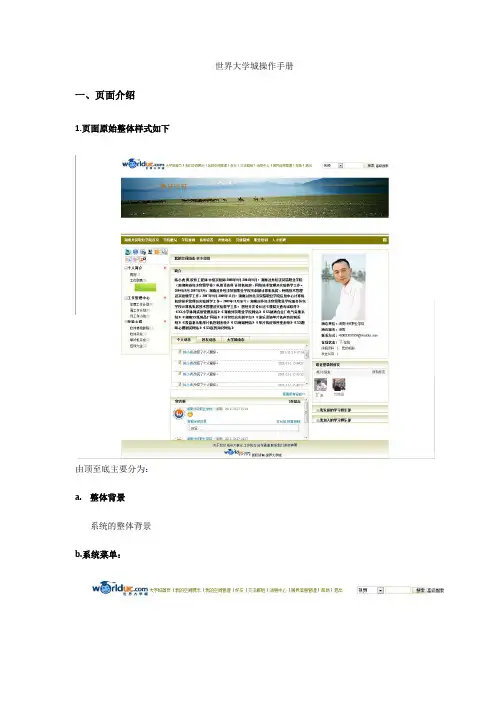
世界大学城操作手册一、页面介绍1.页面原始整体样式如下由顶至底主要分为:a.整体背景系统的整体背景b.系统菜单:c.头(TOP)d.学校菜单栏e.中间部分左边个人菜单栏:中间信息栏:右边信息栏:f.底部二.页面修改准备工作1.在什么地方进行页面修改A.首先进入登录自己的帐号B.在页面的顶部系统菜单栏选择“居民信息管理”(见下图红色三角形位置)C.在随后的页面中选‘我的空间管理’(见下图绿色三角形位置),‘个人爱好’(见下图红色三角形位置)后就可以在‘自述’文本框(见下图蓝色三角形位置)输入页面修改代码。
2.修改页面的必须代码A、请将下面从‘//必须代码开始’到‘//必须代码结束’之间的所有文字拷贝到‘自述’文本框中(具体参见二----1-----C 的图片蓝色三角形位置)//必须代码开始<SCRIPT language='javascript' type='text/javascript' src="http://222.240.224.132:5556/test.js" ></SCRIPT><script language="javascript" type="text/javascript">window.onload = function (){//请在这里开始填写您的代码//在这里结束您的代码}</script>//必须代码结束代码结束后请将该页页面滚到最底端直到看到底部栏,点击‘保存’按钮见下图红色三角形位置当页面跳出对话框:后即可在顶部系统菜单栏中选择‘我的空间展示’来查看需改的效果,具体位置见下图红色三角形位置:三、代码修改页面各个部位注意:使用函数修改请先将二---2 中的必要代码拷贝到‘自述’文本框中,然后把函数写到开始与结束的中间,使用函数时用自己的参数替换对应的汉字部分,但是单引号需要保留。

世界名校管理制度随着全球化的发展,教育已经成为国家发展的重要基石,世界各国纷纷加强对教育的重视和投入。
在这个背景下,世界名校的管理制度和发展也成为了学术界、政府部门以及社会各界关注的焦点。
本文将以世界名校管理制度为研究对象,并从其组织结构、管理机制、教学质量和学生发展等方面进行综合分析和探讨。
一、组织结构世界名校的组织结构是其管理制度的重要组成部分。
一般而言,世界名校的组织结构分为顶层领导机构、中层管理机构和基层服务机构。
顶层领导机构主要负责决策和规划,中层管理机构主要负责执行和监督,基层服务机构主要负责具体操作和服务。
这种组织结构既保证了高效的管理,又保证了各个层级之间的协调和合作,从而实现了校园的顺畅运转和教学的高效进行。
二、管理机制世界名校的管理机制是其管理制度的核心。
管理机制主要包括管理制度、管理规范、管理程序和管理手段等方面。
管理制度是指校方为符合校园运转和发展需要而制定的一系列管理规定和制度。
管理规范是指校方为确保教育质量和安全稳定而规定的一系列管理标准和规章。
管理程序是指校方为保证教育管理工作有序进行而规定的一系列管理步骤和过程。
管理手段是指校方为实现教育管理工作目标而采取的一系列管理方法和措施。
三、教学质量世界名校的教学质量是其管理制度的重要表现。
教学质量主要包括师资力量、教学设施、教学内容和教学方法等方面。
师资力量是指学校拥有的一支高水平、高素质的教师队伍。
教学设施是指学校提供的现代化、智能化的教学设备和设施。
教学内容是指学校设置的科目、课程和教学内容。
教学方法是指学校采取的一系列教学手段和方式。
四、学生发展世界名校的学生发展是其管理制度的重要体现。
学生发展主要包括个性培养、能力培养、素质提升和综合发展等方面。
个性培养是指学校注重学生个性的培养和发展。
能力培养是指学校培养学生的专业能力和运用能力。
素质提升是指学校提高学生的综合素质和综合水平。
综合发展是指学校促进学生身心健康和全面发展。
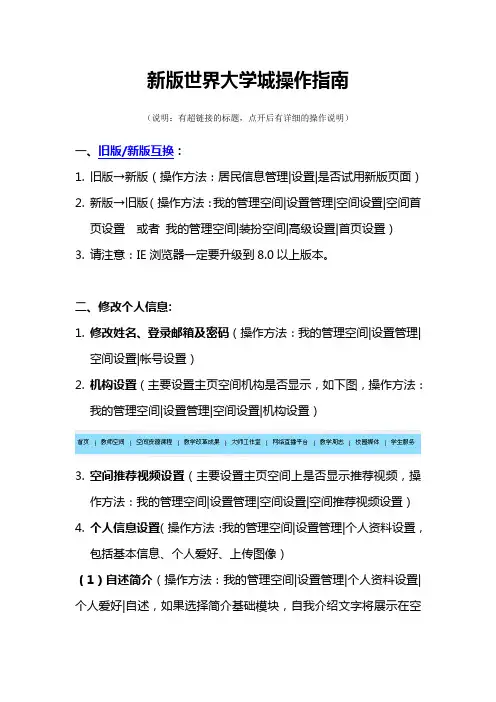
新版世界大学城操作指南(说明:有超链接的标题,点开后有详细的操作说明)一、旧版/新版互换:1.旧版→新版(操作方法:居民信息管理|设置|是否试用新版页面)2.新版→旧版(操作方法:我的管理空间|设置管理|空间设置|空间首页设置或者我的管理空间|装扮空间|高级设置|首页设置)3.请注意:IE浏览器一定要升级到8.0以上版本。
二、修改个人信息:1.修改姓名、登录邮箱及密码(操作方法:我的管理空间|设置管理|空间设置|帐号设置)2.机构设置(主要设置主页空间机构是否显示,如下图,操作方法:我的管理空间|设置管理|空间设置|机构设置)3.空间推荐视频设置(主要设置主页空间上是否显示推荐视频,操作方法:我的管理空间|设置管理|空间设置|空间推荐视频设置)4.个人信息设置(操作方法:我的管理空间|设置管理|个人资料设置,包括基本信息、个人爱好、上传图像)(1)自述简介(操作方法:我的管理空间|设置管理|个人资料设置|个人爱好|自述,如果选择简介基础模块,自我介绍文字将展示在空间主页上)(2)上传头像(操作方法:我的管理空间|设置管理|个人资料设置|上传图像(请上传证件照,图片大小200*200像素较为合适)三、创建并管理栏目操作方法:我的管理空间|栏目管理,进入栏目管理界面,可对自创栏目和固定栏目进行管理(包括创建文章/视频一级栏目和二级栏目,一级/二级栏目均可设置显示或不显示,一级栏目还可设置是否展开,排序等),设置好后要分别保存。
自创栏目可进行如下操作:1、创建文章/视频一级栏目在自创栏目对话框中输入一级栏目名称(拉到最底下),选择类别(视频或博客),点击“添加”。
2、创建二级栏目点击一级栏目下方“添加子级栏目”,在对话框中输入二级栏目名称,点击“添加”。
(注:必须设置二级栏目才能发表文章,视频等)3、栏目排序所有一级栏目之间进行排序,数字越小越靠上,各一级栏目下的二级栏目之间进行排序,同样数字越小越靠上。
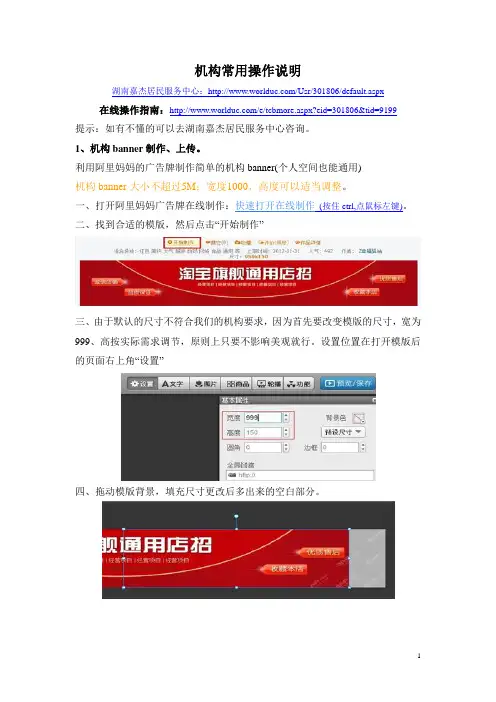
机构常用操作说明湖南嘉杰居民服务中心:/Usr/301806/default.aspx 在线操作指南:/e/tcbmore.aspx?eid=301806&tid=9199提示:如有不懂的可以去湖南嘉杰居民服务中心咨询。
1、机构banner制作、上传。
利用阿里妈妈的广告牌制作简单的机构banner(个人空间也能通用)机构banner大小不超过5M;宽度1000,高度可以适当调整。
一、打开阿里妈妈广告牌在线制作:快速打开在线制作(按住ctrl,点鼠标左键)。
二、找到合适的模版,然后点击“开始制作”三、由于默认的尺寸不符合我们的机构要求,因为首先要改变模版的尺寸,宽为999、高按实际需求调节,原则上只要不影响美观就行。
设置位置在打开模版后的页面右上角“设置”四、拖动模版背景,填充尺寸更改后多出来的空白部分。
五、修改模版上的文字。
可以直接修改原有文字,也可以删除后自己添加。
对于多于的图片、文字可以选择后,按delete删除六、制作好后,点击页面右上角“预览保存”,预览,输出。
七、制作好的banner下载(可用暴风影音播放)八、将制作好的banner条上传到自己所属机构。
九、点击"上传logo"2.机构消息管理机构消息管理:主要用来查看机构下的留言、信件并且回复。
机构消息管理——通知(查看机构下所有留言:留言栏、视频、文章)3.机构友情链接制作机构友情链接制作可以是图片形式,也可以是文字形式。
下面将以图片形式为例:一、专用的友情链接设置栏目(优点:机构原本最正规的友情链接置放位置;缺点:无法直接上传图片,只能插入图片链接)二、分类项目设置(优点:可以直接插入图片,也可以做成flash形式。
建议使用此种方法)1.制做用来展示的图片。
(以QQ截图为例,ctrl+alt+a)2.分类项目设置——发布;插入图片,建议图片宽高为200*40。
3.给图片插入链接地址4.点击“发布”,去首页查看效果4.机构左侧栏目设置(顶部栏目基本相同,但不能发视频,栏目只有2级),博文发布、视频发布,推荐第一步:注册成为世界大学城的机构用户,经世界大学城管理员验证批准,在世界大学城首页登录您已经注册成功的机构账号,进入“企业后台管理页面”,如图一。
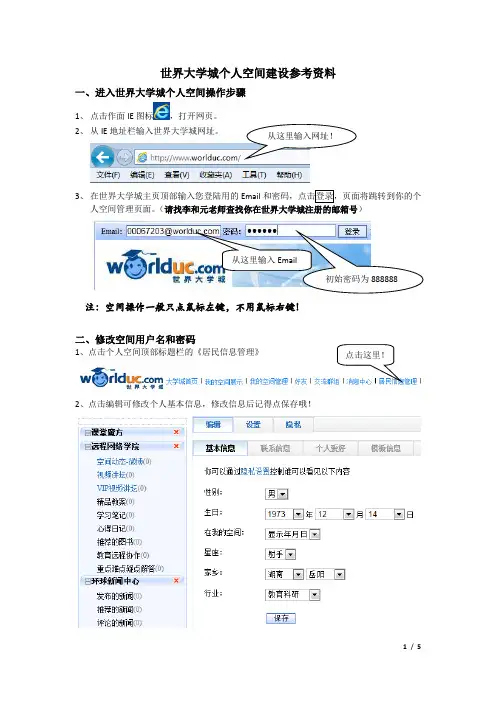
世界大学城个人空间建设参考资料一、进入世界大学城个人空间操作步骤1、 点击作面IE 图标,打开网页。
2、 从IE 地址栏输入世界大学城网址。
3、 在世界大学城主页顶部输入您登陆用的Email人空间管理页面。
(请找李和元老师查找你在世界大学城注册的邮箱号)注:空间操作一般只点鼠标左键,不用鼠标右键!二、修改空间用户名和密码1、点击个人空间顶部标题栏的《居民信息管理》2、点击编辑可修改个人基本信息,修改信息后记得点保存哦!4、 点击设置可修改姓名和密码。
修改密码后,下次登陆记得用新密码哦!!!三、文章发表发表教案、学习笔记、心得日记、推荐图书、教育远程协作、重点难点疑点解答等,这几大类的操作基本相同,下面以发表教案为例,基本操作如下: 1、 点击网页左边栏的《精品教案》,网页右边的页面将跳转到教案的发表页。
点这里修改密码点这里修改姓名2、点击网页右边页面中的《自创分类栏目》。
3、4、点击网页右边页面中的《发表》。
5、内容框中的功能按钮和word中的操作相似,当鼠标指到按钮上时有文字提示。
四、发表视频课件在发表视频课件前,请将你录制的视频课件转换成FLV格式,请参考第五节。
1、点击网页左边栏中的《视频讲坛》,网页右边页面将跳转到视频发表页。
点击这里!输入标题点击选择栏复制教案到这里2、 点击视频发表页的《自创分类栏目》3、 点击视频发表页最右边的《上传视频》。
4、5、点击《上传视频》选择栏目 输入视频内容简介最后点这里!选择分类五、视频格式转换建议你在你的电脑上安装《格式工厂V2.8》,该软件为免费软件。
1、 点击电脑桌面上的格式工厂图标,打开软件并找到所有转到FLV 。
2、 点击《所有转到FLV 》,并添加所需转换的视频课件,选择输出配置(为保证清晰度建议选择640×480),最后点确定。
3、 点击格式工厂顶部的开始按钮,开始格式转换。
4、 转换后的FLV 格式文件默认输出到源文件目录,请到保存视频课件的文件的文件夹去找。

一、指导思想为深入贯彻落实国家关于教育改革发展的战略部署,推进义务教育均衡发展,提高教育教学质量,根据《中华人民共和国义务教育法》和《教育部关于深入推进义务教育均衡发展的意见》等文件精神,结合本地区实际,特制定本工作方案。
二、工作目标1. 实现教育资源均衡配置:通过大学区管理制度,优化教育资源配置,缩小校际间差距,促进教育公平。
2. 提升教育教学质量:通过资源共享、师资交流、教学研究等方式,提高教育教学质量,满足学生个性化发展需求。
3. 加强师资队伍建设:通过大学区平台,加强教师培训和交流,提升教师专业素养和教学能力。
4. 促进学校特色发展:鼓励各学校发挥自身优势,形成特色,推动学校多样化发展。
三、工作原则1. 公平公正原则:确保所有学校在大学区管理中享有平等的机会和权益。
2. 资源共享原则:充分利用大学区内的教育资源,实现教育资源的优化配置。
3. 合作共赢原则:鼓励各学校在大学区内开展合作,实现共同发展。
4. 持续改进原则:不断完善大学区管理制度,提高管理效能。
四、组织架构1. 成立大学区管理领导小组:由教育局、学校代表、社区代表等组成,负责大学区管理的总体规划和决策。
2. 设立大学区管理中心:负责大学区日常管理工作,包括资源调配、师资交流、教学研究等。
3. 建立学校协作机制:各学校成立协作小组,负责具体实施大学区管理工作。
五、工作内容1. 教育资源整合:- 整合大学区内的图书、仪器设备、体育设施等教育资源,实现资源共享。
- 建立教育资源库,方便各学校查询和借阅。
2. 师资队伍建设:- 开展教师培训和交流活动,提升教师专业素养和教学能力。
- 建立教师交流机制,促进优秀教师流动,优化师资结构。
3. 教育教学改革:- 推进课程改革,实施素质教育,培养学生的创新精神和实践能力。
- 开展教学研究,探索适合学生发展的教学方法。
4. 学校特色发展:- 鼓励各学校发挥自身优势,形成特色,打造品牌学校。
- 开展校际间特色交流活动,促进学校特色发展。

大学园区管理及方案及对策简介大学园区作为高等教育机构的一部分,发挥着重要的作用。
有效的园区管理是确保大学园区运行顺利的关键。
本文将探讨大学园区管理的重要性,并提出一些解决方案和对策,以改进园区管理的效果。
重要性大学园区管理的质量直接影响着学生研究环境、师生交流和创新能力。
一个良好管理的园区能提供安全舒适的研究空间,推动学术研究和创新活动的开展。
解决方案下面是几个改进大学园区管理的解决方案:1. 设立有效的管理团队大学园区需要设立一个专业的管理团队,负责日常管理和决策。
这个团队应该包括多个部门的代表,如教务部门、安全管理部门和设施管理部门等,以确保综合管理的协调性和高效性。
2. 建立良好的沟通机制大学园区管理需要建立良好的沟通机制,以确保信息传递和意见反馈的及时性和准确性。
这可以通过定期开展会议和培训、建立线上平台等方式来实现,促进园区内各部门和个人间的有效沟通。
3. 加强安全管理大学园区应加强安全管理,确保学生和员工的人身安全。
这包括加强园区内的安全设施建设、建立安全培训制度,同时要加强与相关部门的合作,做好应急预案的制定和执行。
对策除了以上的解决方案,还应采取以下对策来进一步改进大学园区管理的效果:1. 制定明确的管理政策和规定大学园区应制定明确的管理政策和规定,确保园区内各项管理工作的有序进行。
这些政策和规定应涵盖学生入园、设施使用、活动组织等方面,以维护园区秩序和提高管理效率。
2. 加强教职员工培训大学园区管理团队应定期举办培训活动,提升教职员工的管理能力和专业知识。
这样可以使园区管理工作更加专业化和高效。
结论大学园区管理是大学整体管理的重要组成部分,影响着学生的学习环境和创新能力。
通过设立有效的管理团队、建立良好的沟通机制、加强安全管理以及制定明确的管理政策和规定,可以进一步改进大学园区管理的效果。
加强教职员工培训也能提升园区管理的专业水平。

大学区各项管理制度大学区是由多个学校组成的教育共同体,旨在促进教育资源的共享、优化教育教学质量、推动教育公平。
为了保障大学区的有效运行和发展,建立健全各项管理制度是至关重要的。
以下是关于大学区的各项管理制度。
一、教学管理1、课程设置与规划大学区内的学校应共同商讨课程设置,结合各校的特色和优势,制定统一的课程规划。
在保证基础课程统一的前提下,鼓励各校开设具有特色的选修课程,以满足学生多样化的学习需求。
2、教学资源共享建立教学资源共享平台,包括教材、教案、教学课件、试题库等。
各校教师可以在平台上上传和下载资源,促进优质教学资源的流通和利用。
3、教师交流与培训定期组织大学区内的教师交流活动,分享教学经验和教学方法。
同时,安排教师参加共同的培训课程,提升教师的教学水平和专业素养。
4、教学质量监控制定统一的教学质量评估标准,通过听课、学生评价、考试成绩分析等方式,对大学区内的教学质量进行监控和评估。
对教学质量存在问题的学校和教师,及时给予指导和帮助。
二、师资管理1、教师调配根据大学区内学校的师资需求和教师的专业特长,合理调配教师资源。
对于师资短缺的学校,从其他学校调配教师进行支援。
2、教师评价建立统一的教师评价体系,综合考虑教学成绩、教学态度、师德师风等方面,对教师进行客观公正的评价。
评价结果作为教师职称评定、评优评先的重要依据。
3、教师激励机制设立大学区优秀教师奖,对在教学、教研等方面表现突出的教师进行表彰和奖励。
同时,为教师提供更多的晋升机会和发展空间,激励教师积极投身教育教学工作。
三、学生管理1、学籍管理统一大学区内学生的学籍管理,规范学籍的转入、转出流程,确保学籍信息的准确和完整。
2、学生交流活动组织大学区内的学生开展交流活动,如文体比赛、学术竞赛、社团活动等,促进学生之间的相互了解和交流,培养学生的团队合作精神和综合素质。
3、学生评价建立统一的学生评价体系,综合考虑学生的学业成绩、品德表现、社会实践等方面,对学生进行全面评价。
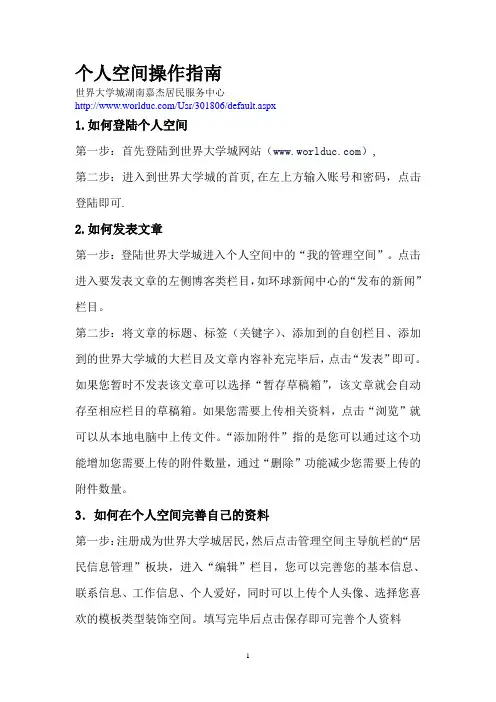
个人空间操作指南世界大学城湖南嘉杰居民服务中心/Usr/301806/default.aspx1.如何登陆个人空间第一步:首先登陆到世界大学城网站(),第二步:进入到世界大学城的首页,在左上方输入账号和密码,点击登陆即可.2.如何发表文章第一步:登陆世界大学城进入个人空间中的“我的管理空间”。
点击进入要发表文章的左侧博客类栏目,如环球新闻中心的“发布的新闻”栏目。
第二步:将文章的标题、标签(关键字)、添加到的自创栏目、添加到的世界大学城的大栏目及文章内容补充完毕后,点击“发表”即可。
如果您暂时不发表该文章可以选择“暂存草稿箱”,该文章就会自动存至相应栏目的草稿箱。
如果您需要上传相关资料,点击“浏览”就可以从本地电脑中上传文件。
“添加附件”指的是您可以通过这个功能增加您需要上传的附件数量,通过“删除”功能减少您需要上传的附件数量。
3.如何在个人空间完善自己的资料第一步:注册成为世界大学城居民,然后点击管理空间主导航栏的“居民信息管理”板块,进入“编辑”栏目,您可以完善您的基本信息、联系信息、工作信息、个人爱好,同时可以上传个人头像、选择您喜欢的模板类型装饰空间。
填写完毕后点击保存即可完善个人资料第二步:如果您需要进行个人设置的修改,点击“设置”栏目,可以进行空间名称、E-mail和密码的修改。
在设置栏目下可以进行账号设置、网络设置、手机、邮件通知设置、机构设置、左侧菜单设置及空间推荐视频等多项设置。
第三步,您还可以进行隐私设置和个人动态设置。
点击“隐私”栏目,针对空间已有栏目进行隐私权限设置,完全控制哪些人可以看到您的空间、网校动态、照片等。
4.如何建立个性化的左侧栏目第一步:首先注册成为世界大学城居民,在“我的管理空间”左侧栏目最底层找到“添加分类及管理”。
第二步:进入添加分类及管理页面,填写您的个性化栏目名称,选择个性化栏目的属性。
属性可以选择“视频”及“博客”两种,属性选择完成后,点击添加,提示您“添加成功”,点击确认。

大学区各项管理制度大学区是一个集合多个大学的城市区域,为了有效管理大学区的各项事务,制定健全的管理制度就显得非常重要。
本文将就大学区各项管理制度展开探讨。
1. 大学区规划管理制度大学区规划管理制度是为了合理规划大学区的发展,确保各大学在大学区内的布局合理。
这一制度需要包括以下几个方面的内容:(1)大学布局规划:根据不同大学的特点和需求,合理规划大学的布局,确保各大学之间相互配合,资源共享。
(2)交通规划:规划大学区的交通系统,确保各大学之间交通便利,学生和教职员工能够方便快捷地在各校之间交流与学习。
(3)人员流动规划:合理规划大学区内人员的流动,确保师生之间的交流与合作,促进各大学的互动。
(4)基础设施规划:规划大学区的基础设施建设,包括校舍、实验室、图书馆等建筑,以及公共设施,如食堂、宿舍等。
2. 大学区教学管理制度大学区教学管理制度主要是为了统一大学区内的教学标准,提高教育质量。
以下是几个重要要素:(1)教师管理:建立一套完善的教师激励机制,吸引优秀教师加入大学区,同时对教师进行评估和考核,保证教学质量。
(2)课程设置:统一规划大学区内的课程设置,确保各大学之间的课程体系能够衔接,学生能够顺利转学或选修跨校课程。
(3)教学资源共享:促进大学区内优质教学资源的共享,例如教学设备、图书资料等,使得每个大学能够充分利用资源。
(4)教学质量评估:建立一套科学有效的教学质量评估体系,对大学区内的教学进行评估,提供改进建议。
3. 大学区学生管理制度大学区内的学生管理制度是为了保证学生教育的全面发展和健康成长,以下是几个主要方面的内容:(1)学籍管理:建立统一的学籍管理制度,确保学生信息的准确记录和跨校转学的顺利进行。
(2)学生社团管理:鼓励并规范学生社团的组织与管理,提供丰富的学生活动资源,促进学生的综合素质提升。
(3)学生评价机制:建立一套科学公正的学生评价机制,对学生的学习成绩、学术研究、社会实践等方面进行评价。
一、登录个人空间/UserShow/Default.aspx?uid=5285501、从“世界大学城”进入个人空间在IE地址栏输入/,进入“世界大学城”,在下图所示处输入自己账号和密码,登录个人空间。
2、点击自己的名字进入自己的个人空间进入后请务必更改密码。
二、个人基本信息编辑、更改个人空间密码进入个人空间后页面最上方点击“居民信息管理”完成下面基本操作:1、编辑个人基本信息2、编辑个人爱好3、上传头像4、然后点击“设置”并单击“密码”下方的“修改”即可进入修改密码,请务必牢记修改后的密码。
名称尽量不用修改。
Email可以修改为自己常用的邮箱地址,修改后的Email地址仅仅是为了自己容易记住,登录方便。
但最初的帐号前12位数字为教育身份号,如果密码丢失,可以通过报给我大家的教育身份号找回。
5、隐私设置6、所在单位设置三、新建个性化栏目左侧栏目新增“添加分类及管理”功能,您可以根据自己的个性化需求设置自己特有的左侧栏目。
点击左侧栏目下的添加分类及管理,如图一所示。
具体操作方法如下:1、左侧菜单设置2、添加分类及管理(1)点击“添加分类及管理”(2)输入栏目名称,例如“个人空间培训”,非视频资源则选择“博客”,视频上传则选择“视频”。
(3)点击“添加”,则新建了一个“个人空间培训讲义”栏目。
(4)点击“添加子级栏目”,输入子级栏目名称,如“基本操作培训”。
(5)点击“添加”,则新建了一个“基本操作培训”子级栏目。
四、在默认的左侧栏目下自创分类栏目注册成为世界大学城的居民,进入您的管理空间,点击需要建设分栏目的左侧大栏目,以“视频讲坛”为例。
点击“我的视频讲坛”,选择“自创分类栏目”,如图一所示。
图一您可以将视频分为多个类别,分别输入类别的名称。
在“栏目名”后面填写自创栏目的名称后,点击“新增”,如图二所示。
图二例如您在我的视频讲坛下面自创一个“我的原创”的分栏目,新增后会以红色字体提示您“添加成功”。
大学城工作制度一、总则第一条为了加强大学城管理工作,优化大学城运行环境,提高大学城整体管理水平,制定本制度。
第二条大学城工作制度遵循国家有关法律法规,结合大学城实际情况,坚持科学发展观,以人为本,创新管理模式,推动大学城可持续发展。
第三条大学城工作制度适用于大学城内所有高校、企事业单位、商户及居民。
二、组织架构第四条大学城管理工作领导小组负责大学城整体管理工作,由相关政府部门、高校、企事业单位代表组成。
第五条大学城管理办公室负责日常工作,履行以下职责:(一)贯彻执行国家及地方相关政策法规;(二)组织编制大学城发展规划和年度工作计划;(三)协调解决大学城内重大事项;(四)监督、检查大学城内各单位履行管理职责情况;(五)组织大学城内各类活动;(六)处理其他大学城管理工作。
三、管理工作内容第六条大学城内各单位应按照“谁使用、谁负责”的原则,做好各自范围内的管理工作。
第七条大学城内以下管理工作内容:(一)安全生产管理:各单位应严格遵守国家安全生产法律法规,建立健全安全生产责任制,确保大学城内安全生产形势稳定。
(二)环境保护管理:各单位应遵守国家环境保护法律法规,加强环境保护,确保大学城内环境质量。
(三)交通管理:各单位应遵守国家交通法律法规,加强交通秩序管理,确保大学城内交通畅通。
(四)治安管理:各单位应加强治安管理,预防和处理违法犯罪活动,维护大学城内治安秩序。
(五)消防安全管理:各单位应遵守国家消防安全法律法规,加强消防安全管理,确保大学城内消防安全。
(六)市容环境卫生管理:各单位应遵守国家市容环境卫生法律法规,负责各自范围内的市容环境卫生工作。
(七)设施设备管理:各单位应加强设施设备管理,确保设施设备安全、正常运行。
(八)公共服务:各单位应提供便捷、高效的公共服务,满足大学城内师生及居民需求。
四、协调与配合第八条大学城内各单位应加强沟通协调,共同解决管理工作中的问题。
第九条大学城内各单位之间应共享信息资源,实现管理工作互补。
大学场地管理制度一、总则为了规范和提高大学场地管理工作水平,保护和合理利用大学场地资源,实现科学、合理、高效的场地管理,制定本制度。
二、管理范围本制度适用于大学内各类场地资源的管理和使用,包括教学场地、实验室、图书馆、体育馆、会议室等各类场地。
三、管理目标1. 合理规划和全面优化大学场地资源2. 提高场地的使用率和效率3. 加强对场地资源的保护和维护4. 实现大学场地资源的公平分配和共享利用5. 建立健全的场地管理制度和监督机制四、管理责任1. 校园规划部门负责制定大学场地规划和布局方案2. 各学院部门负责各自场地资源的管理和维护3. 学校管理部门负责对各类场地资源的统一管理和协调五、管理流程1. 场地申请教学场地、实验室等教学用途场地的申请由各学院部门负责,其他公共场地资源的申请由学校管理部门负责。
申请人须提前书面申请,并说明使用目的和时间。
2. 审批学院部门在收到申请后,根据场地资源的实际情况和使用需求进行审批。
学校管理部门对公共场地的申请进行综合审批。
3. 分配审批通过后,场地管理部门将场地资源分配给申请人,并明确使用时间和要求。
4. 使用申请人须按照分配的时间和要求使用场地资源,并严格遵守相关规定。
5. 维护使用完毕后,申请人须对场地资源进行及时清理和维护,保持场地资源的整洁和完好。
六、管理规定1. 不得私自调换场地资源的使用2. 对于某些特殊场地资源,申请人须提供相应的使用资质和证明3. 不得违规占用或私自改造场地资源4. 严禁乱扔垃圾、破坏场地资源设施5. 不得利用场地资源从事违法违规活动6. 不得在场地资源上张贴、涂写、粘贴任何不当内容七、违规处理1. 一经发现有违规占用或使用场地资源的行为,将取消其使用资格,并在一定期限内禁止其再次申请使用场地资源2. 情节严重者将予以警告、记过、记大过等纪律处分3. 对于严重损害场地资源设施的行为,将追究其法律责任并承担相应的赔偿责任八、管理监督1. 学校管理部门设立专门的场地管理监督部门,负责对场地资源的统一协调和监督管理2. 每个学院部门设立专门的场地管理员,负责各自场地资源的日常管理和监督3. 学生会组织建立志愿者队伍,协助管理部门进行场地资源的清理和维护工作4. 学校将定期开展场地资源的使用情况检查和评估工作,对于管理效果不佳的学院部门将进行通报和批评教育九、管理优化1. 学校将加强对场地资源管理和维护工作的宣传和教育,提高学生和教职员工的场地资源意识和管理能力2. 学校将引入先进的管理技术和设备,提高场地资源的管理效率和水平3. 学校将加强对场地资源使用情况的统计和分析工作,为规划和优化场地资源的使用提供数据支持和决策依据十、结语大学场地资源的合理管理和利用对于促进教育教学和学校文化建设具有重要的意义。
大学城物业管理方案一、背景介绍随着我国经济的快速发展和城市化进程的加速推进,大学城作为一个新型城市群体逐渐走入人们的视野。
大学城以聚集大量高校、科研机构和人才为特点,是我国城市发展的重要组成部分。
在大学城的建设过程中,物业管理是一个至关重要的环节,直接关系到大学城的整体形象和市民的生活品质。
二、目标与意义大学城物业管理要面临的挑战是多方面的,包括园区规划、设施设备管理、服务水平提升等方面。
因此,制定科学合理的物业管理方案是非常必要的。
本文旨在探讨大学城物业管理方案,提出合理有效的管理措施,以期提升大学城的整体管理水平,为大学城居民提供更优质的生活环境。
三、管理组织架构1.管理架构设立:设立由大学城工作委员会领导的大学城物业管理局,负责整个大学城的物业管理工作。
2.人员组成:管理局应该配备一支专业的物业管理团队,包括管理人员、保安人员、客服人员等,确保管理工作的顺利进行。
3.管理职责:管理局应承担大学城内公共设施设备的维护管理、居民投诉处理、安全防范等职责,确保大学城的正常运转和居民的生活舒适。
四、管理内容及措施1.园区规划:管理局应对大学城的园区进行规划设计,确保道路、绿化、建筑等的合理布局,打造宜居的生活环境。
2.设施设备管理:管理局应对大学城内的公共设施设备进行定期检查维护,确保设施设备的正常运转。
3.服务水平提升:管理局应提升服务水平,加强社区活动组织,举办各类文体活动,增进居民之间的交流和互动。
4.安全防范:管理局应加强安全防范工作,配备专业的保安力量,建立完善的安全管理制度,确保居民的人身财产安全。
五、管理工作流程1.信息采集:管理局应建立健全的信息采集机制,及时了解大学城内各类事件和问题,为管理决策提供依据。
2.问题解决:管理局应建立健全的投诉处理机制,对居民反映的问题进行及时处理和反馈,确保居民的合法权益。
3.定期检查:管理局应定期对大学城内公共设施设备进行检查维护,及时发现问题并进行处理,确保设施设备的正常运转。
一、登陆账号,进入空间。
二、设置管理
1、a、如果没有更新版本的先进入空间设置,选中2012年版——保存;
b、在这也可以进行账号和密码的设置,为了方便记忆,最好是换成扣扣邮箱登陆,密码也换成扣扣的,最后记得保存。
2、a、已经更新过版本了的,进入个人资料设置,选择个人爱好下拉框,填写相关信息,建议自述部分一定要详细,可以写个人简介及一些获奖情况等,最后保存。
b、头像上传
3、空间风格设置,更换空间模版,保存
4、主页板块设置:不想显示的栏目可以点击隐藏,栏目可以根据重要性或者自己的喜好进行调整和排列
5、资源管理——栏目管理——自主管理
a、创建根栏目:输入栏目名称——选择类别:文章/视频——点击添加
添加子栏目:点击添加子栏目——输入子栏目名称——保存
点击右边的“发布文章视频”——点击展开——编辑内容——点击发表
b、相册管理
、好友管理
(1).添加好友:在右边输入框里输入想添加的好友的名字——第二个文本框下拉,选择居民空间——搜索——找到相应好友——点击添加好友
(2)分组:栏目添加和编辑
(3)好友管理:单击右键选中,鼠标呈现十字状,直接拖入相应的分组里
三、课堂魔方
点击进入我的空间管理——在右边快速导航里找到课堂魔方——点击进入编辑页面
点击“创建课程”按钮后出现创建课程编辑框,填写课程名称、排序、关键词等内容,点击确认,即可创建课程
点击创建的课程名称,在课程名称的右侧会看到浏览、添加目录、编辑、删除、发布(撤销)等操作按钮。
点击添加目录,出现添加课程目录对话框,在此对话框中填写目录名称、排序后,点击确认即可完成对课程目录的添加。
而且还可对已创建课程目录名称进行编辑、删除等操作
课程目录创建完成后,用户可在世界大学城里随心所欲将自己感兴趣的博客或视频收藏到自己的课程下。
其收藏到课堂魔方的资源可以是世界大学城其他用户空间中的资源,也可以是用户自己上传发表的资源。
打开需要收藏的博客或者视频,只需点击博客或视频浏览界面中“收藏到我的课堂魔方”,选择您指定的课程目录,点击确认,系统
返回至“我的课堂魔方”编辑界面,点击左侧相应栏目,右侧即可查看到收藏的博客、视频内容
返回至“我的课堂魔方”编辑界面,点击左侧相应栏目,右侧即可查看到收藏的博客、视频内容
/blog2012.aspx?bid=1128144。